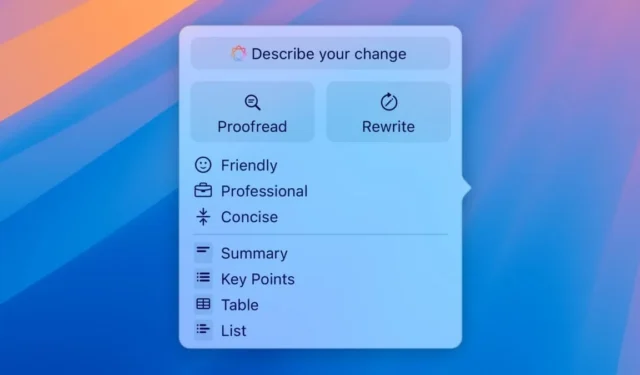
Apple annoncerede de AI-drevne funktioner som Apple Intelligence på WWDC 2024 i juli i år. Disse Apple Intelligence-funktioner udrulles til udvalgte enheder, der kører iOS 18, iPadOS 18 og macOS 15 Sequoia-opdateringer. Med macOS 15.1 Developer Beta kom vi til at lege med en forbedret Siri, meddelelser og mail-resuméer, AI-fokustilstand for at reducere afbrydelser og skriveværktøjer. Vi kiggede nærmere på disse nye skriveværktøjer for at hjælpe dig med at få mest muligt ud af de AI-baserede funktioner på din Mac.
Hvad er skriveværktøjer på macOS
Skriveværktøjer giver Apple Intelligence-drevne muligheder for at hjælpe med at gøre din skrivning bedre. Apple integrerer disse værktøjer dybt inde i macOS og lader dig konfigurere dem fra appen Indstillinger. Du kan bruge skriveværktøjerne i forskellige apps som Mail, Beskeder og endda tredjepartsapps som Google Chrome og Notion.
Skriveværktøjerne er Apple Intelligence-funktioner på enheden. Det betyder, at den tekst, du skriver, aldrig forlader din enhed. Hele processen med forslag og tekstgenerering foregår på din Mac for at give det bedst mulige privatliv.
Her er en oversigt over, hvad disse skriveværktøjer typisk tilbyder i skrivende stund i august 2024:
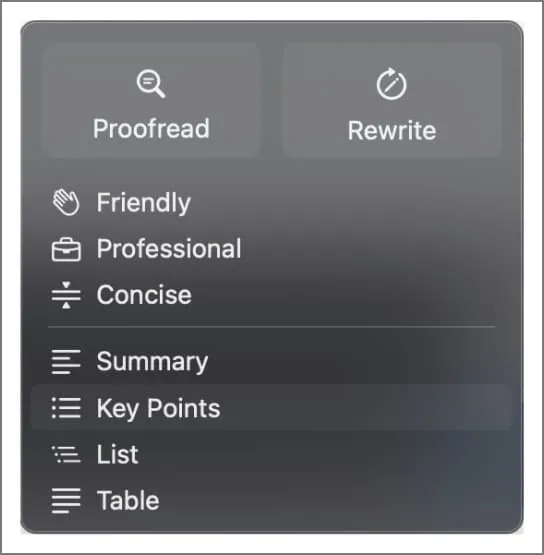
- Korrekturlæsning : Dette værktøj tjekker din tekst for grammatik, tegnsætning og stavefejl og tilbyder rettelser for at gøre din skrivning fejlfri.
- Omskriv : For at omformulere eller forbedre en sætning giver værktøjet Omskriv forslag til at gøre din tekst klarere eller mere engagerende.
- Kortfattet : Dette hjælper med at forkorte og forenkle dine sætninger, hvilket gør dem mere direkte.
- Tonejusteringer : Du kan omskrive tekst i forskellige toner, såsom venlig eller professionel.
- Opsummering : Denne funktion opsummerer din valgte tekst, perfekt til at kondensere lange afsnit.
- Nøglepunkter : Uddrag hovedpunkterne fra din tekst, så du kan fremhæve de væsentlige oplysninger.
- Konverter til liste eller tabel : Konverter nemt din tekst til en liste eller et tabelformat, hvilket gør den mere organiseret og læsbar.
Sådan bruger du AI-skriveværktøjer på Mac
For at få adgang til de nye skriveværktøjer skal du køre macOS 15.1 (i øjeblikket i beta) på enheder, der understøtter Apple Intelligence. Du skal også bruge en Mac med en M1-chip eller nyere. Følg disse trin:
1. Vælg din tekst : Fremhæv den tekst, du vil arbejde med i enhver app eller browser. 2. Få adgang til skriveværktøjer : Højreklik (eller brug pegefeltet) på den fremhævede tekst, og du vil se en ny mulighed: ‘Skriveværktøjer’. Klik på den for at se mulighederne nævnt ovenfor.
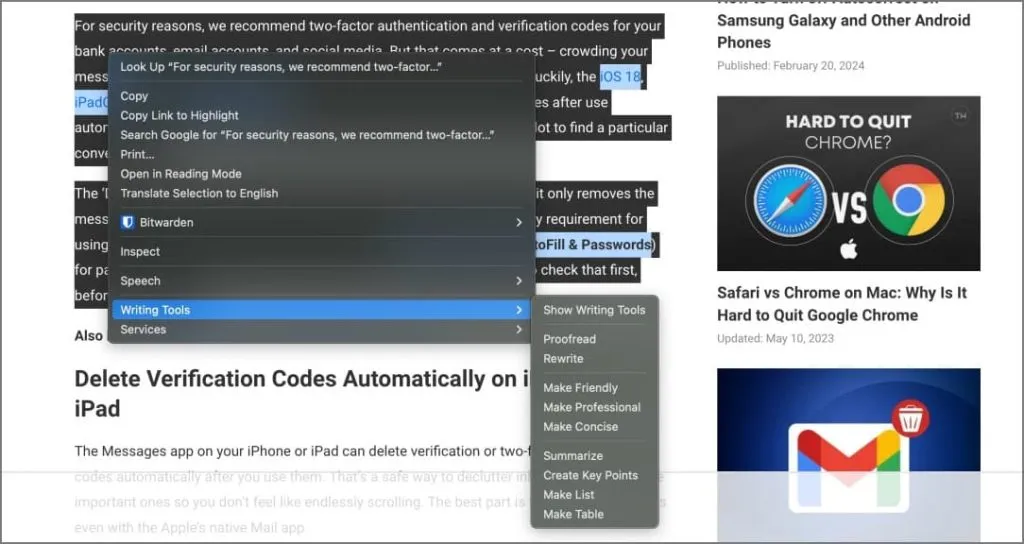
3. Erstat eller Kopier: Når du vælger værktøjer som Rewrite eller Summarize, får du et pop op-vindue med den valgte tekst.
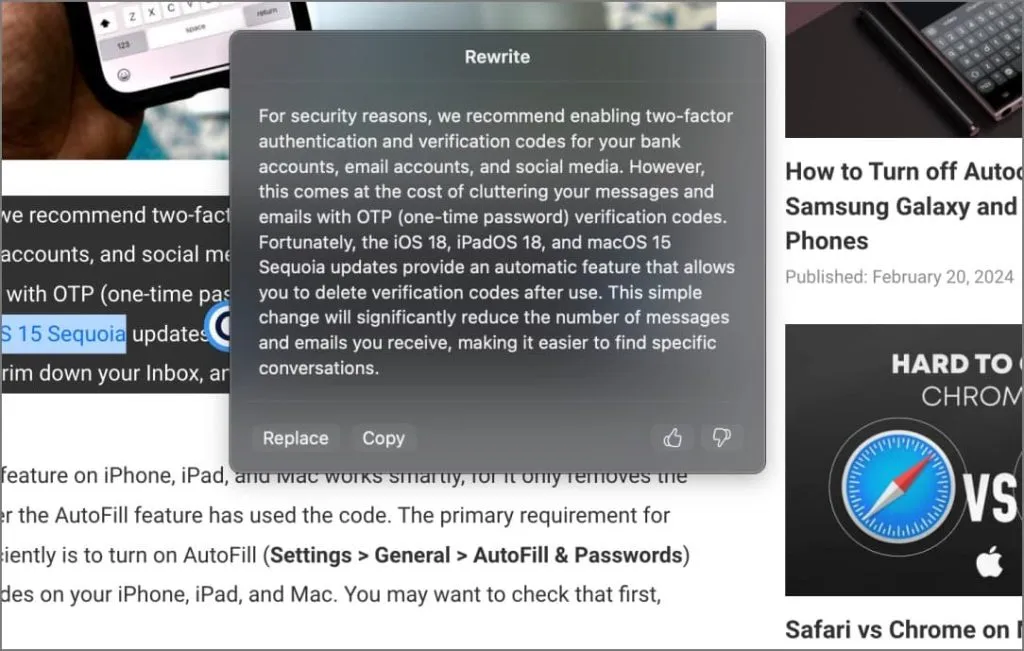
I øjeblikket indeholder skriveværktøjerne kun muligheder for at forbedre din tekst. Nogle få funktioner som ChatGPT-integration til at generere teksten på farten er endnu ikke tilgængelige i Sequoia beta i august 2024.
Hvordan kan du bruge disse skriveværktøjer
Denne række af skriveværktøjer er utrolig nyttige. De hjælper mig med at samle oplysninger og udarbejde udkast til indlæg og dokumenter. Når jeg for eksempel researcher, vælger jeg teksten i en hel nyhed eller artikel for at opsummere den eller udtrække nøglepunkterne hurtigt. Det hjælper mig med at forstå den nødvendige information, når jeg har kort tid. Jeg kopierer også resuméet til et separat dokument for at henvise til det senere og undersøge ethvert punkt yderligere.
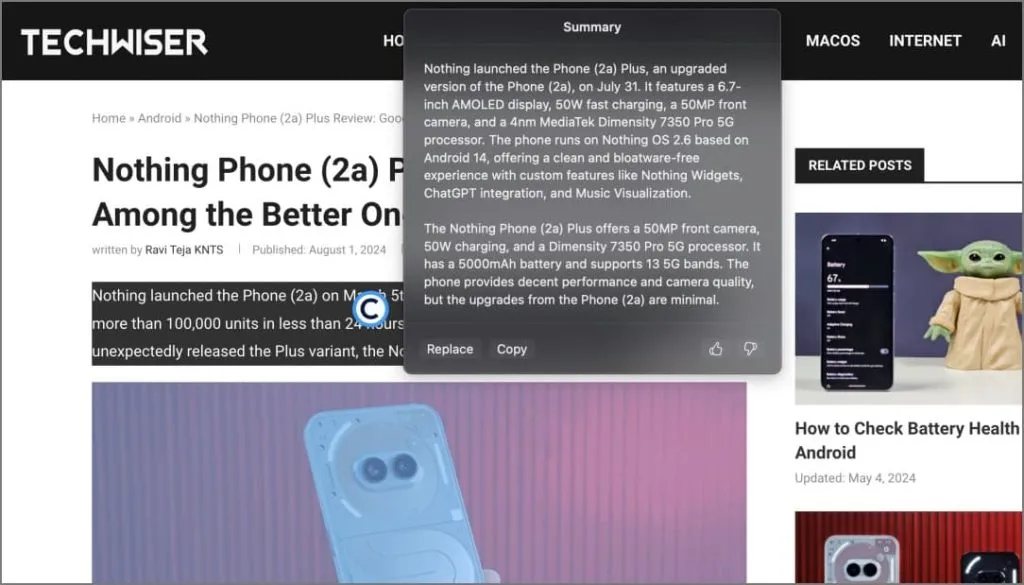
Nogle gange føler du, at du kunne have skrevet en e-mail eller ansøgning bedre. Nå, meld dig ind i klubben, for det oplever jeg tit. Disse skriveværktøjer giver nyttige forslag til at sikre et bedre flow og sammenhæng i artiklen. Det betyder, at du altid kan gøre dine sætninger mere omfattende eller kortere, når det er nødvendigt. Derefter kan du bruge værktøjerne til kortfattethed og korrekturlæsning for at gøre lyden bedre.
Disse værktøjer er også nyttige i din almindelige kommunikation. For eksempel, når jeg brugte appen Beskeder eller sendte en besked på Discord, hjalp disse værktøjer mig med at rette en slåfejl og sikre, at min tekst var præcis omkring det, jeg ville dele. Nogle gange kan du kopiere en onlineopskrift, og listen over ingredienser vil smelte sammen for at blive vist i afsnitsformat. Det gør det svært at læse. Disse skriveværktøjer hjalp mig med at læse disse ingredienser nemt og følge opskriften.
Hvordan klarer det sig mod ChatGPT eller Gemini
Populære kunstig intelligens-drevne chatbots som ChatGPT og Google Gemini tilbyder skriveværktøjer og prompter som skriveværktøjerne i Apple Intelligence.
En stor fordel ved Apple Intelligences skriveværktøjer er deres lette adgang. Du kan bruge dem fra enhver skærm med en højrekliksmenu uden at skulle åbne en browser på din Mac. Den virkelige fordel er, at de arbejder offline, i modsætning til AI-chatbots, som kræver internetforbindelse. Da processen foregår på din enhed, sikrer disse skriveværktøjer, at al den tekst, du skriver og gemmer, forbliver privat.
Selvom disse værktøjer er gode til at rette grammatik, vil vi dog ikke anbefale at stole blindt på dem. For de kan blive ramt eller gå glip af med mere avancerede funktioner, når du vil omskrive eller kortfattet teksten. Nogle gange giver de nyttige resultater, men andre gange føler vi, at de kunne være mere effektive. Med skriveværktøjer er du begrænset til de handlinger, de tilbyder. I modsætning hertil kan du med AI-chatbots angive, hvad du vil have, og endda bede om flere resultater for at vælge den bedste.
Kort sagt er skriveværktøjer nyttige for hurtig adgang, men ChatGPT og Google Gemini er de bedre valg for mere avancerede eller tilpassede handlinger.




Skriv et svar